Việc thưởng thức các nội dung yêu thích trên màn hình lớn luôn mang lại trải nghiệm tuyệt vời. Với sự phát triển của công nghệ, việc kết nối iPhone với TV ngày càng trở nên dễ dàng hơn nhờ các thiết bị như Apple TV, Google Chromecast hay Smart TV tích hợp. Bài viết này sẽ hướng dẫn bạn các phương pháp phổ biến và hiệu quả nhất để đưa nội dung từ chiếc iPhone của bạn lên màn hình lớn, từ việc chiếu màn hình cho đến truyền phát video mượt mà.
Kết Nối iPhone Với TV Bằng AirPlay (Dành Cho Apple TV và Thiết Bị Tương Thích)
Nếu bạn sở hữu một Apple TV hoặc các thiết bị thu AirPlay tương thích từ bên thứ ba, AirPlay là giải pháp lý tưởng để chiếu màn hình iPhone lên TV một cách nhanh chóng. Bạn có thể phản chiếu toàn bộ màn hình iPhone hoặc truyền phát nội dung trực tiếp từ các ứng dụng hỗ trợ AirPlay.
 Thiết bị Apple TV 4K và điều khiển từ xa, minh họa cho kết nối AirPlay từ iPhone lên TV
Thiết bị Apple TV 4K và điều khiển từ xa, minh họa cho kết nối AirPlay từ iPhone lên TV
Chiếu Màn Hình iPhone Lên TV Với AirPlay (Screen Mirroring)
Khi sử dụng tính năng Phản chiếu màn hình (Screen Mirroring), TV của bạn sẽ hiển thị chính xác những gì đang diễn ra trên iPhone, giữ nguyên tỷ lệ khung hình. Tính năng này phù hợp khi bạn muốn trình chiếu ảnh, lướt web hoặc hiển thị một ứng dụng cụ thể lên TV. Tuy nhiên, nó không phải là lựa chọn tối ưu cho việc xem phim.
Trước khi bắt đầu, hãy đảm bảo iPhone và thiết bị thu AirPlay của bạn đều được kết nối với cùng một mạng Wi-Fi.
- Vuốt xuống từ góc trên bên phải màn hình để mở Trung tâm điều khiển (Control Center). Nếu bạn có iPhone với nút Home vật lý, hãy vuốt lên từ cạnh dưới màn hình.
- Chạm vào biểu tượng Phản chiếu màn hình (trông giống hai màn hình TV hoặc máy tính đặt chồng lên nhau) và chọn thiết bị bạn muốn chiếu iPhone lên TV.
- Nếu được yêu cầu, hãy nhập mã gồm 4 chữ số hiển thị trên TV của bạn.
- Để dừng phản chiếu màn hình, hãy quay lại Trung tâm điều khiển và chạm vào Dừng Phản chiếu.
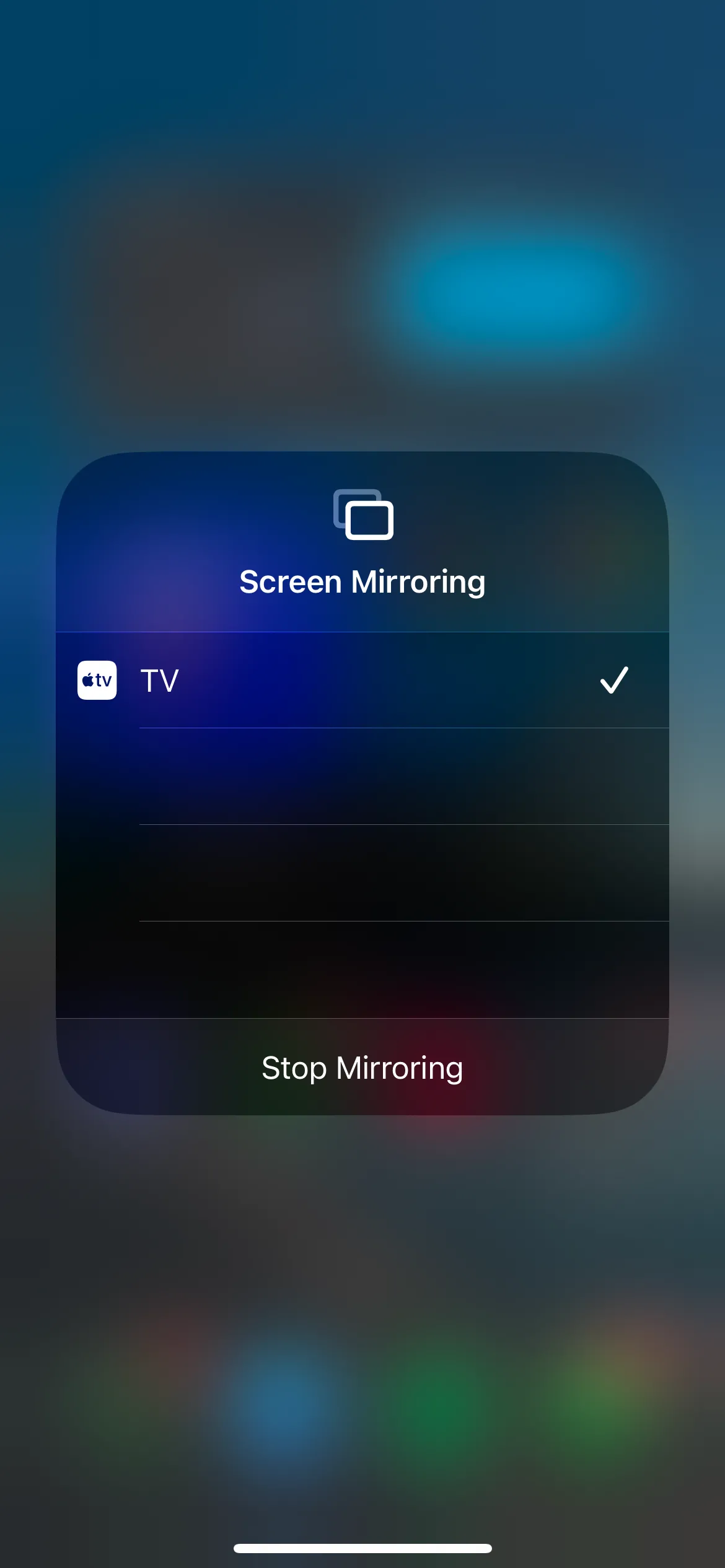 Giao diện menu Phản chiếu màn hình trên iOS 18 hiển thị tùy chọn kết nối iPhone với Apple TV
Giao diện menu Phản chiếu màn hình trên iOS 18 hiển thị tùy chọn kết nối iPhone với Apple TV
Phát Video và Nội Dung Từ iPhone Lên TV Qua AirPlay (Streaming)
Không giống như phản chiếu màn hình, việc phát video từ iPhone lên TV thông qua AirPlay sẽ lấp đầy toàn bộ màn hình TV, tạo ra trải nghiệm tốt nhất để xem phim hoặc ảnh. Điểm cộng lớn là bạn có thể tiếp tục sử dụng các ứng dụng khác trên iPhone trong khi nội dung vẫn đang phát trên TV mà không bị hiển thị.
Mặc dù hầu hết các ứng dụng phổ biến đều cho phép bạn truyền phát nội dung trực tiếp bằng AirPlay, không phải ứng dụng nào cũng hỗ trợ tính năng này. Để xem phim iPhone trên TV hoặc các nội dung khác bằng AirPlay, hãy làm theo các bước sau:
- Bắt đầu phát nội dung bạn muốn truyền lên TV trên iPhone của bạn.
- Tìm biểu tượng AirPlay trong trình phát media của ứng dụng. Nếu bạn không thấy, hãy mở Trung tâm điều khiển và chạm vào biểu tượng AirPlay ở góc trên bên phải của phần “Đang phát”.
- Chọn thiết bị bạn muốn truyền phát tới, và nội dung sẽ bắt đầu phát trên TV của bạn.
- Để dừng truyền phát, quay lại menu tương tự và chọn lại iPhone của bạn.
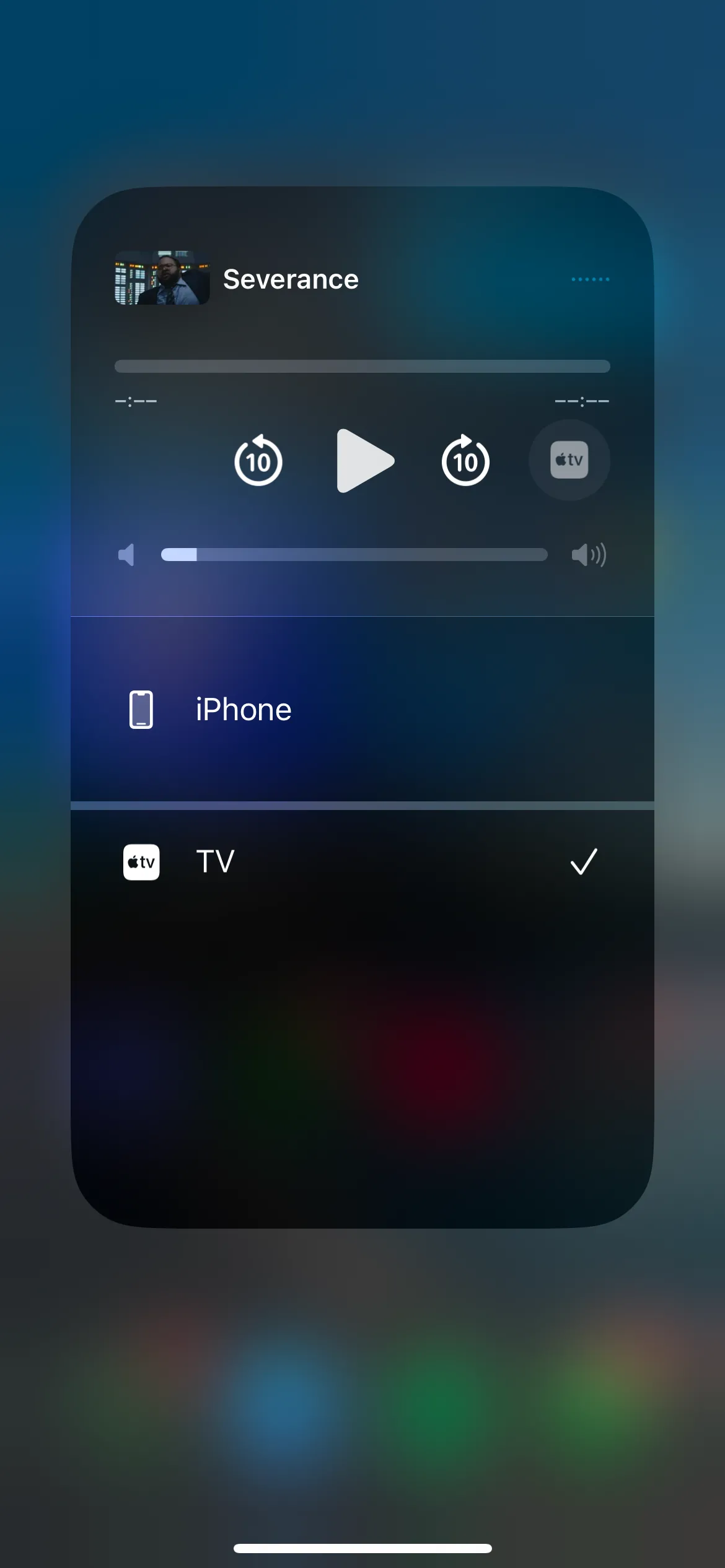 Menu AirPlay trên iOS 18 với tùy chọn phát nội dung từ iPhone sang Apple TV
Menu AirPlay trên iOS 18 với tùy chọn phát nội dung từ iPhone sang Apple TV
Chiếu Nội Dung Từ iPhone Lên TV Với Google Chromecast (Cho Người Dùng Android TV và Thiết Bị Google TV)
Nếu bạn đang sử dụng Chromecast, Google TV Streamer hoặc bất kỳ thiết bị thu hỗ trợ Google TV nào, việc truyền phát nội dung (casting) lên TV có thể mang lại trải nghiệm tuyệt vời. Tuy nhiên, cần lưu ý rằng không phải tất cả các ứng dụng đều tương thích với Google TV. Ví dụ, bạn không thể truyền phát nội dung từ ứng dụng Apple TV lên Chromecast.
 Thiết bị Google Chromecast được cắm vào cổng HDMI của TV, sẵn sàng truyền phát nội dung
Thiết bị Google Chromecast được cắm vào cổng HDMI của TV, sẵn sàng truyền phát nội dung
Các bước truyền phát nội dung từ iPhone lên TV qua Chromecast:
- Mở ứng dụng bạn muốn truyền phát và tìm biểu tượng Cast, thường nằm ở một góc của trình phát. Biểu tượng này trông giống một hình chữ nhật với biểu tượng tín hiệu Wi-Fi ở góc.
- Chạm vào biểu tượng Cast, chọn thiết bị bạn muốn truyền phát đến, và nội dung của bạn sẽ bắt đầu phát trên TV.
- Để dừng truyền phát, hãy quay lại menu Cast và chọn Thiết bị này.
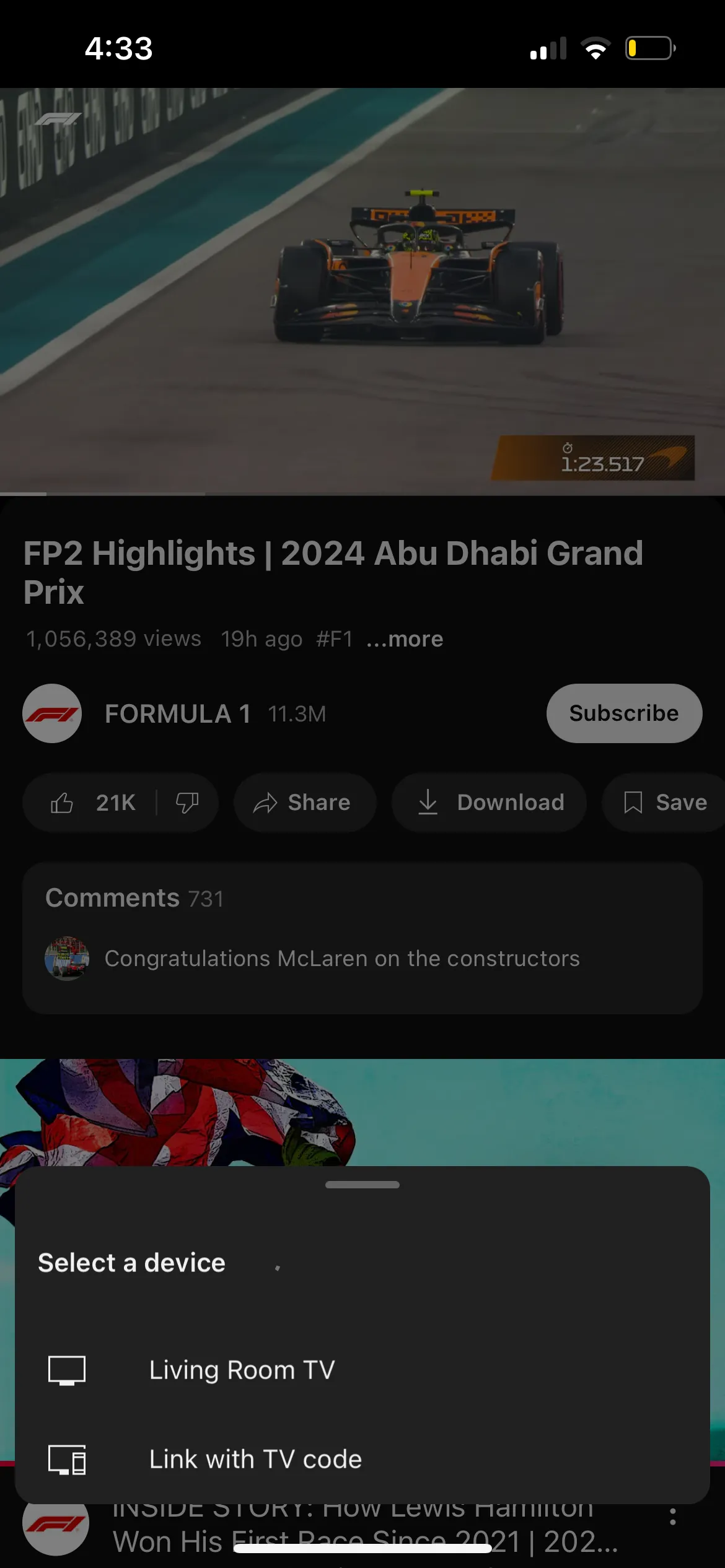 Ứng dụng YouTube trên iOS với biểu tượng Cast, cho phép người dùng truyền phát video lên Chromecast
Ứng dụng YouTube trên iOS với biểu tượng Cast, cho phép người dùng truyền phát video lên Chromecast
Hạn Chế Khi Chiếu Màn Hình iPhone Lên Chromecast
Đáng tiếc, việc phản chiếu màn hình iPhone lên Chromecast không hề đơn giản. Mặc dù có thể sử dụng các ứng dụng bên thứ ba để phản chiếu iPhone lên máy tính, sau đó truyền phát màn hình máy tính lên TV, phương pháp này không thực tế và chỉ nên là giải pháp cuối cùng. Thay vào đó, chúng tôi khuyên bạn nên cân nhắc sử dụng bộ chuyển đổi có dây để kết nối iPhone với TV. Mặc dù việc dùng dây có thể không tiện lợi bằng kết nối không dây, nhưng nếu bạn không có Apple TV, đây sẽ là lựa chọn ít gây rắc rối hơn nhiều so với việc cố gắng khắc phục sự không tương thích giữa Chromecast và các thiết bị Apple.
Kết Luận
Việc kết nối iPhone với TV đã trở nên vô cùng tiện lợi nhờ các công nghệ như AirPlay và Chromecast. Tùy thuộc vào thiết bị TV và hệ sinh thái bạn đang sử dụng, bạn có thể lựa chọn phương pháp phù hợp nhất: AirPlay là lựa chọn tuyệt vời cho người dùng Apple TV và các thiết bị tương thích, trong khi Chromecast phù hợp với hệ sinh thái Google TV. Hãy lựa chọn phương pháp tối ưu để tận hưởng những nội dung yêu thích trên màn hình lớn một cách trọn vẹn nhất. Nếu bạn có bất kỳ câu hỏi nào về các thủ thuật công nghệ hay cần hướng dẫn chi tiết hơn, đừng ngần ngại khám phá thêm các bài viết hữu ích khác tại thuthuatmienphi.net!


